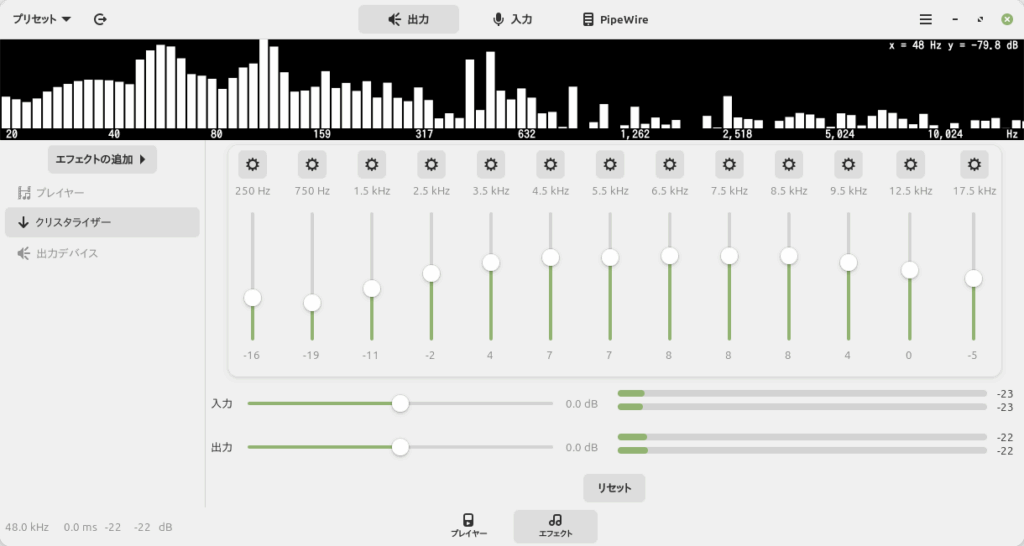Windows10のサポート終了ということでWindows11の仕様を満たしていないPCは廃棄処分しようと思っていましたが、試しにLinuxマシンにしてみるか・・ということでDELLのOptiPlex 5050にインストールしました。選んだのはLinux Mint 22.2です。Windowsに似た操作性で、それほど違和感はありません。
インストール後、サウンドの設定で少し悩みましたが、AIの助けを借りて解決。その過程で起動時にF2/F12キーを叩いてもBIOSに入れないという状況があり、これもAIに相談しながら、ああでもない、こうでもないといじりながらも解決せず。Linuxが起動しているのであればこのコマンドから入れるのではと、
sudo systemctl reboot –firmware
をChatGPTが教えてくれました。このコマンドで入れたのですが、起動時に入るためにはどうしたら良いのか?という問いへの提案をいろいろ試すも解決せず。
BIOSの内容を細かく見ていったところ、気がつきました。
Settings —> POST Behavior —> Extend BIOS POST Time の設定が 0 seconds !
起動時の待ち時間が0秒になっていました。F2キーを叩いても入れないわけです。これを5 seconds に選択し直し、Apply –> 起動したところ無事解決。
この項目はAIが教えてくれませんでした。最初からこれを教えてくれれば悩まずに済んだのですけどねぇ。
DELLのこの機種は2台あるので、同じようにLinux をインストールして予備機としておいておくことにしました。1台にはしばらく使わずに廃棄処分の予定だったONKYOのパワードスピーカDP-M1をつないで音も出せるようにしましたが、このスピーカー、音域がフラットでは無く低音域が強く少々不快な音なので、イコライザーとしても使える「EasyEffects」をインストール。これで低音域を少し落としてやることで聴きやすい音になりました。